Assembly3 ConstraintPointsCoincident/de: Difference between revisions
(Created page with "== Anwendung ==") |
(Created page with "{{Caption|Objekte mit gesetzter Bedingung vor und nach Aktivierung des Lösers}}") |
||
| (15 intermediate revisions by 2 users not shown) | |||
| Line 13: | Line 13: | ||
{{GuiCommand/de |
{{GuiCommand/de |
||
|Name=Assembly3 ConstraintPointsCoincident |
|Name=Assembly3 ConstraintPointsCoincident |
||
|Name/=Assembly3 |
|Name/de=Assembly3 PunktAufPunkt |
||
|Icon=Assembly_ConstraintPointCoincident.svg |
|Icon=Assembly_ConstraintPointCoincident.svg |
||
|Workbenches=[[Assembly3_Workbench/de|Assembly3]] |
|Workbenches=[[Assembly3_Workbench/de|Assembly3]] |
||
| Line 20: | Line 20: | ||
== Beschreibung == |
== Beschreibung == |
||
Der Befehl [[Image:Assembly_ConstraintPointCoincident.svg|24px]] [[Assembly3_ConstraintPointsCoincident/de|Assembly3 PunktAufPunkt]] stellt eine Verbindung zwischen zwei Objekten eines Zusammenbaus her und fixiert den Abstand zwischen ihnen sowie ihre Ausrichtung zueinander. Die Gewählten Elemente beider Objekte oder genauer ihre lokalen Koordinatensysteme (LKS) werden genutzt, um ein Objekt zum anderen zu positionieren. |
|||
Davon ausgehend, dass das erste Objekt bereits mittels [[Image:Assembly ConstraintLock.svg|24px]] [[Assembly3_ConstraintLock/de|Festsetzen]] unbeweglich gemacht wurde, wird das nächste Objekt auf eine Position bewegt, wo beide LKS-Ursprünge deckungsgleich sind. |
Davon ausgehend, dass das erste Objekt bereits mittels [[Image:Assembly ConstraintLock.svg|24px]] [[Assembly3_ConstraintLock/de|Festsetzen]] unbeweglich gemacht wurde, wird das nächste Objekt auf eine Position bewegt, wo beide LKS-Ursprünge deckungsgleich sind. |
||
| ⚫ | |||
Punktelemente haben keine Ausdehnung egal in welcher Richtung (Länge ist Null) und daher kann auch keine Orientierung ermittelt werden, d.h. dass ihre LKS nur für weitere Elementparameter benötigt werden. Die Ausrichtung der LKS bleibt immer die gleiche, wie die des globalen Koordinatensystems und kann nicht dazu genutzt werden, die Anzahl von Freiheitsgraden im Zusammenhang mit Drehungen zu reduzieren. |
|||
Diese Bedingung akzeptiert alle Arten von Elementen! |
|||
| ⚫ | |||
== Anwendung == |
== Anwendung == |
||
# Zwei Objekte in einen Zusammenbau einfügen. |
|||
# Place two objects into an assembly |
|||
# Je ein Element pro Objekt auswählen. |
|||
# Select one point element of each object |
|||
# |
# Den Befehl [[Image:Assembly_ConstraintPointCoincident.svg|16px]] [[Assembly3_ConstraintPointsCoincident/de|Assembly3 Punkt auf Punkt]] aktivieren durch |
||
#* Die Schaltfläche {{Button|[[Image:Assembly_ConstraintPointCoincident.svg|16px]] [[Assembly3_ConstraintPointsCoincident/de|Create "PlaneCoincident" constraint]]}}. |
|||
== Kinematische Entsprechung == |
|||
In einem kinematischen Zusammenhang stellt diese Bedingung ein '''Kugelgelenk''' dar. |
|||
In der Realität kann man nicht mit Punkten arbeiten, daher nutzt man Kugelflächen (sphärische Flächen) als Ersatz für die verbundenen Punkte. |
|||
[[Image:Assembly3_ConstraintPointsCoincident-01.png|200px|link=]] [[Image:Button_right.svg|16px|link=]] |
|||
[[Image:Assembly3_ConstraintPointsCoincident-02.png|200px|link=]] |
|||
{{Caption|Objekte mit gesetzter Bedingung vor und nach Aktivierung des Lösers}} |
|||
{{Docnav |
{{Docnav/de |
||
|[[Assembly3_ConstraintPerpendicular| |
|[[Assembly3_ConstraintPerpendicular/de|Rechtwinklig festlegen]] |
||
|[[Assembly3_ConstraintPointInPlane| |
|[[Assembly3_ConstraintPointInPlane/de|Punkt auf Ebene]] |
||
|[[Assembly3_Workbench|Assembly3]] |
|[[Assembly3_Workbench/de|Assembly3]] |
||
|IconL=Assembly_ConstraintPerpendicular.svg |
|IconL=Assembly_ConstraintPerpendicular.svg |
||
|IconR=Assembly_ConstraintPointInPlane.svg |
|IconR=Assembly_ConstraintPointInPlane.svg |
||
Latest revision as of 09:46, 3 March 2022
Diese Dokumentation ist noch nicht fertiggestellt. Bitte hilf mit und trage etwas zur Dokumentation bei.
Die Seite GuiBefehl Modell erklärt, wie Befehle dokumentiert werden sollten. Unter Category:UnfinishedDocu findest du weitere unvollständige Seiten wie diese (und unter Category:UnfinishedDocu/de unvollständige Übersetzungen). Siehe Category:Command Reference für sämtliche Befehle (und Category:UnfinishedDocu/de für vorhandene Übersetzungen).
Siehe WikiSeiten, um zu lernen, wie die Wiki-Seiten bearbeitet werden und FreeCAD Unterstützen, um andere Wege zu entdecken, wie du einen Beitrag leisten kannst.
|
|
| Menüeintrag |
|---|
| Keiner |
| Arbeitsbereich |
| Assembly3 |
| Standardtastenkürzel |
| Keiner |
| Eingeführt in Version |
| - |
| Siehe auch |
| Keiner |
Beschreibung
Der Befehl Assembly3 PunktAufPunkt stellt eine Verbindung zwischen zwei Objekten eines Zusammenbaus her und fixiert den Abstand zwischen ihnen sowie ihre Ausrichtung zueinander. Die Gewählten Elemente beider Objekte oder genauer ihre lokalen Koordinatensysteme (LKS) werden genutzt, um ein Objekt zum anderen zu positionieren.
Davon ausgehend, dass das erste Objekt bereits mittels Festsetzen unbeweglich gemacht wurde, wird das nächste Objekt auf eine Position bewegt, wo beide LKS-Ursprünge deckungsgleich sind.
Im Bezug auf das erste Element, kann sich das weitere Objekte noch um den Ursprung herum bewegen (um alle drei Achsen). Dies lässt für jede einzelne Verbindung drei Freiheitsgrade unbestimmt.
Diese Bedingung akzeptiert alle Arten von Elementen!
Anwendung
- Zwei Objekte in einen Zusammenbau einfügen.
- Je ein Element pro Objekt auswählen.
- Den Befehl
Assembly3 Punkt auf Punkt aktivieren durch
- Die Schaltfläche
Create "PlaneCoincident" constraint.
- Die Schaltfläche
Kinematische Entsprechung
In einem kinematischen Zusammenhang stellt diese Bedingung ein Kugelgelenk dar.
In der Realität kann man nicht mit Punkten arbeiten, daher nutzt man Kugelflächen (sphärische Flächen) als Ersatz für die verbundenen Punkte.
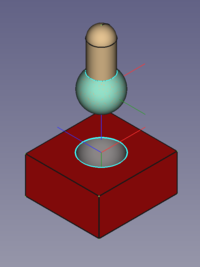
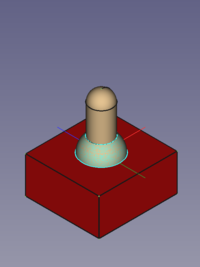
Objekte mit gesetzter Bedingung vor und nach Aktivierung des Lösers
- Erste Schritte
- Installation: Herunterladen, Windows, Linux, Mac, Zusätzlicher Komponenten, Docker, AppImage, Ubuntu Snap
- Grundlagen: Über FreeCAD, Graphische Oberfläche, Mausbedienung, Auswahlmethoden, Objektname, Programmeinstellungen, Arbeitsbereiche, Dokumentstruktur, Objekteigenschaften, Hilf FreeCAD, Spende
- Hilfe: Tutorien, Video Tutorien
- Arbeitsbereiche: Std Base, Arch, Assembly, CAM, Draft, FEM, Inspection, Mesh, OpenSCAD, Part, PartDesign, Points, Reverse Engineering, Robot, Sketcher, Spreadsheet, Surface, TechDraw, Test Framework